https://www.python.org/downloads/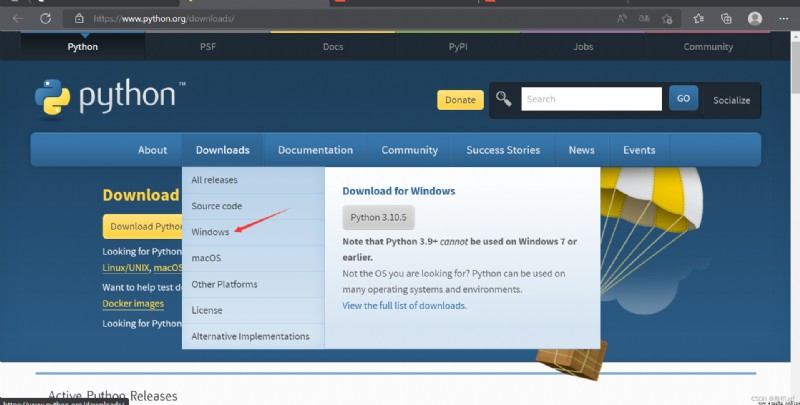
選擇最新的Python3.10.5,下載64位的版本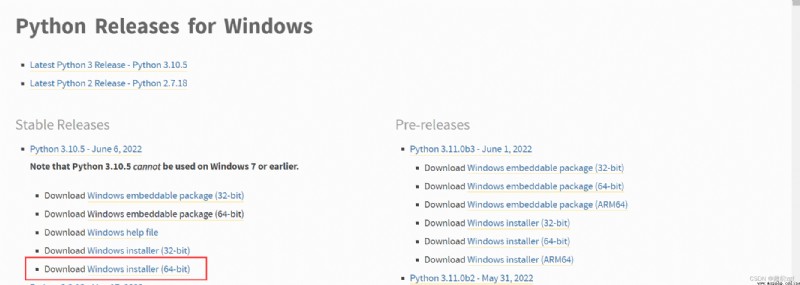
1.雙擊Python-3.10.5-amd64.exe
2.選擇Customize installation自定義安裝路徑,記得勾選下方兩個選項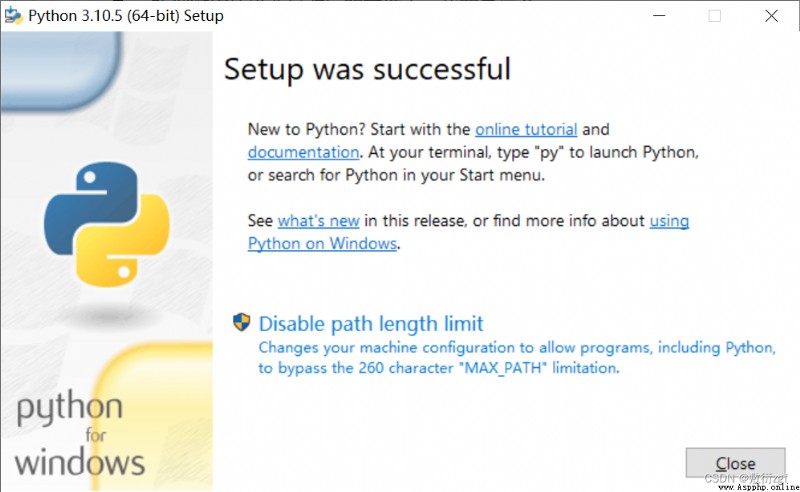
3.出現此頁面表示安裝成功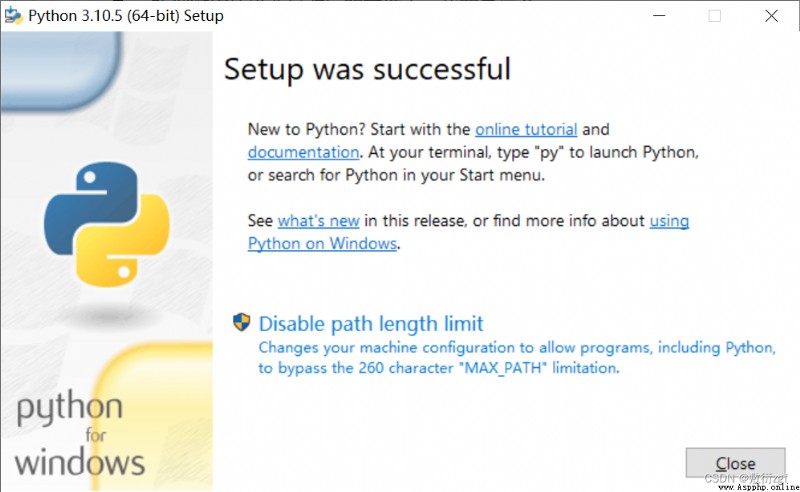
1.Win+R打開控制台,輸入Python
此時出現了一個小插曲:cmd下運行python彈出windows應用商店
出現的原因是:微軟的環境變量優先級高於Python的環境變量
解決方法:1.修改環境變量優先級(比較麻煩) 2.win10菜單搜索【管理應用執行別名】關閉下面三個按鈕【應用安裝程序】(此法有效,強烈推薦!)
若出現下圖,表示安裝失敗
若出現下圖,表示安裝成功
此時,處於Python交互式環境中,輸入任何的Python代碼回車即可得到相應的執行結果。若想退出,輸入exit()+回車即可。
2.配置Python環境變量
Windows操作系統根據Path的環境變量設定的對應路徑去查找python.exe,若沒找到,就會報錯。在安裝時忘記勾選Add Python 3.10.5 to PATH,此時需要手動把python.exe所在的路徑添加到Path中。
PS:第1步中安裝失敗一般都是沒有配置環境變量導致的
右鍵我的電腦–>選擇屬性–>選擇高級系統設置–>選擇右下角的環境變量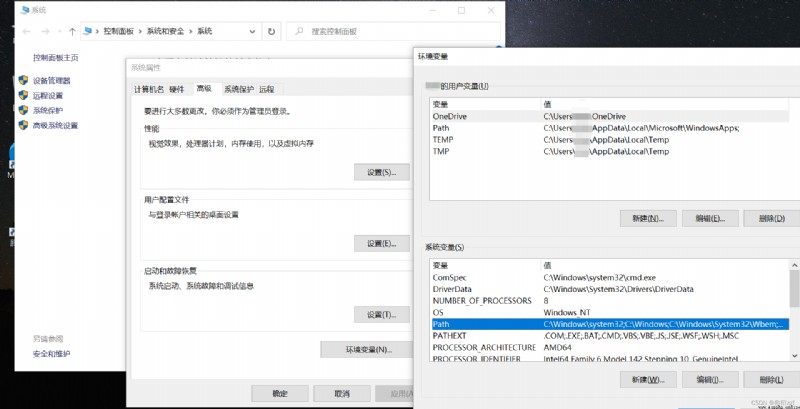
環境變量主要有用戶變量和系統變量,需要設置的環境變量就在這兩個變量中
用戶變量是將自己的下載的程序可以在cmd命令中使用,把程序的絕對路徑寫到用戶變量中即可使用
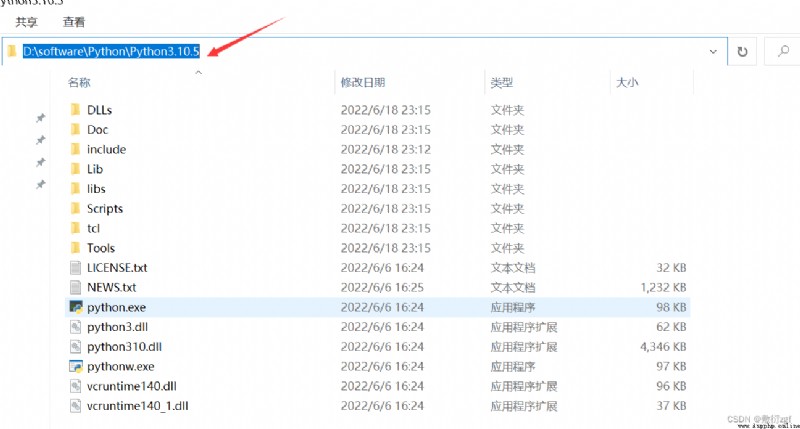
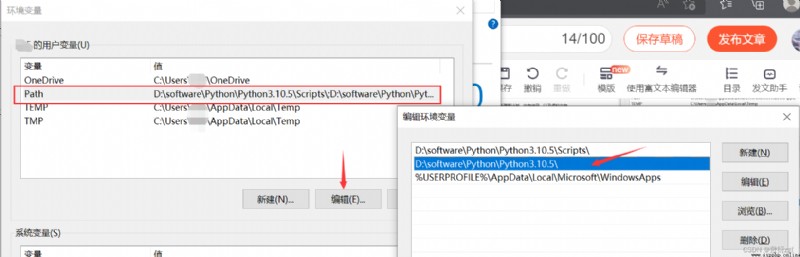
至此,Python就已經安裝成功啦!!
但要進一步使用Python,開發工具必不可少。
1.進入PyCharm官網
https://www.jetbrains.com/pycharm/download/#section=windows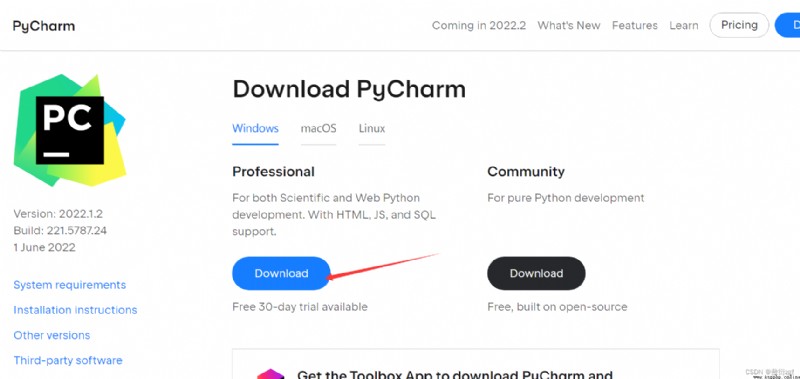
2.安裝Pycharm
根據實際修改路徑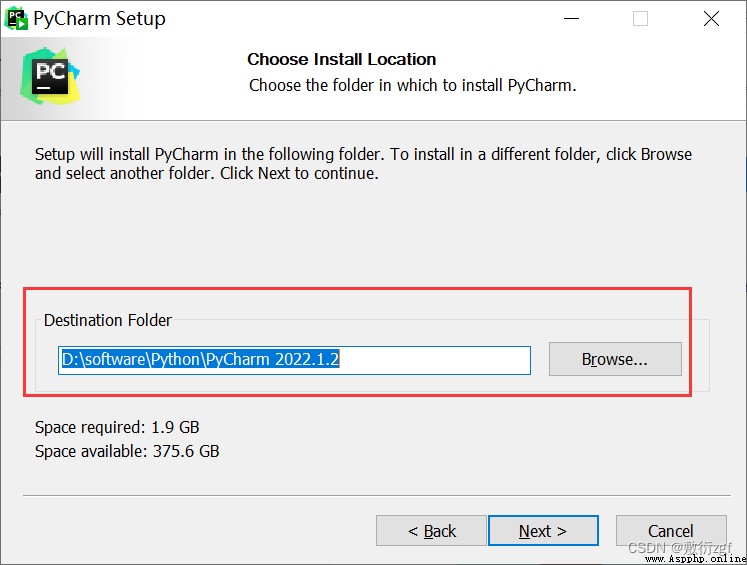
全部勾選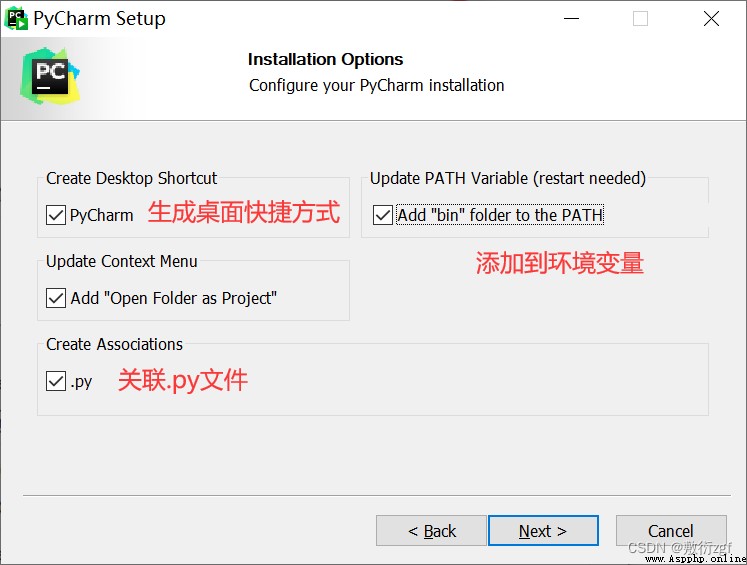
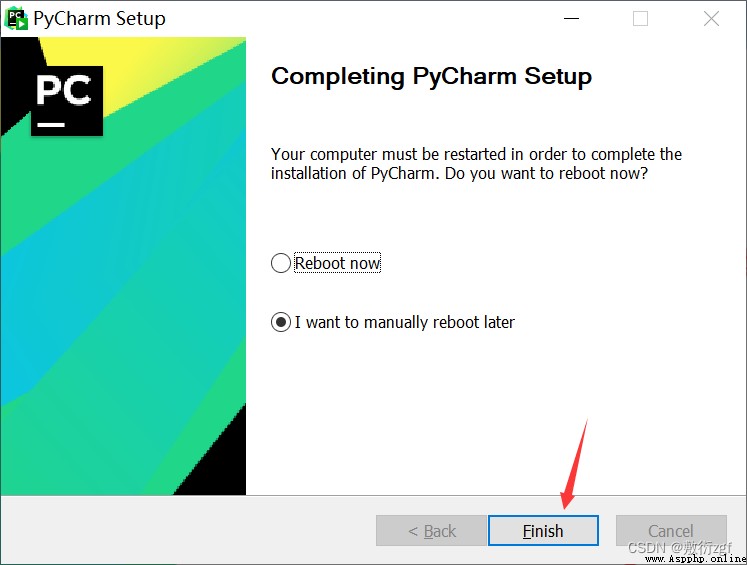
安裝完成啦!
1.采用教育郵箱激活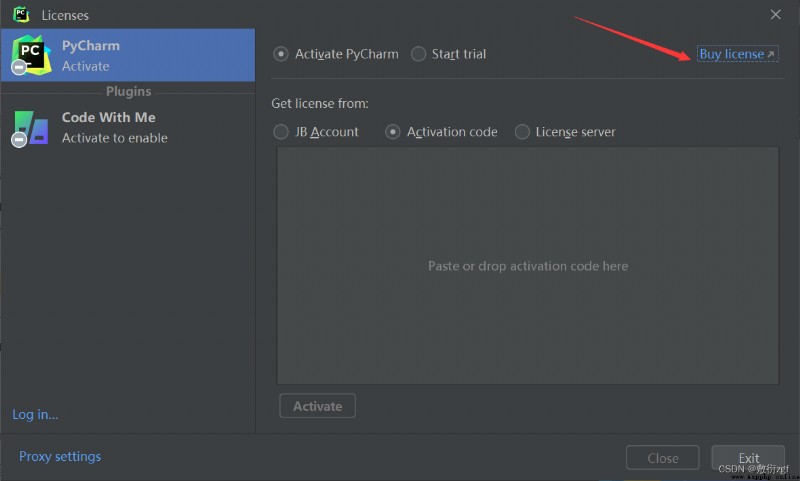
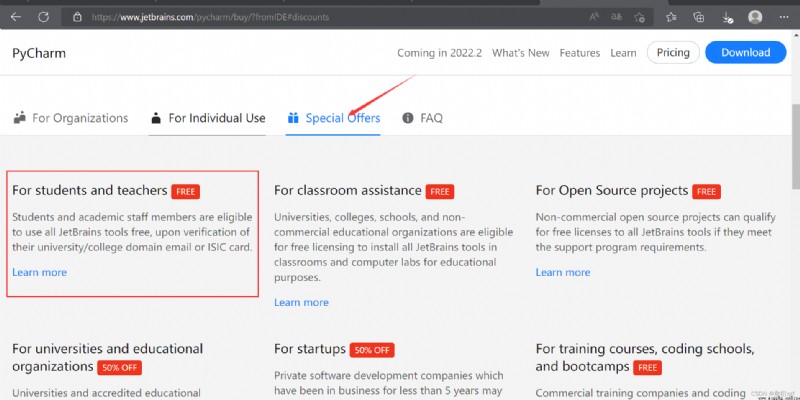
2.新建項目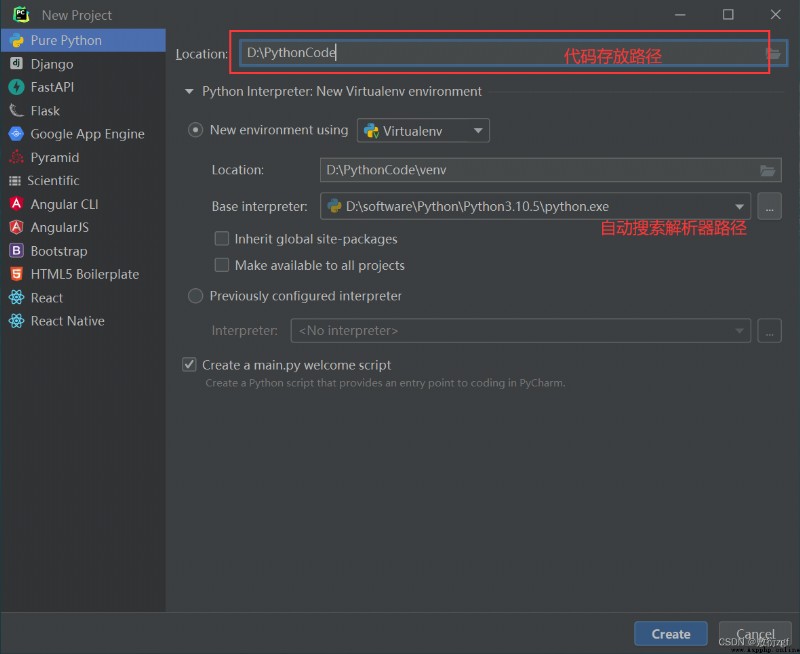
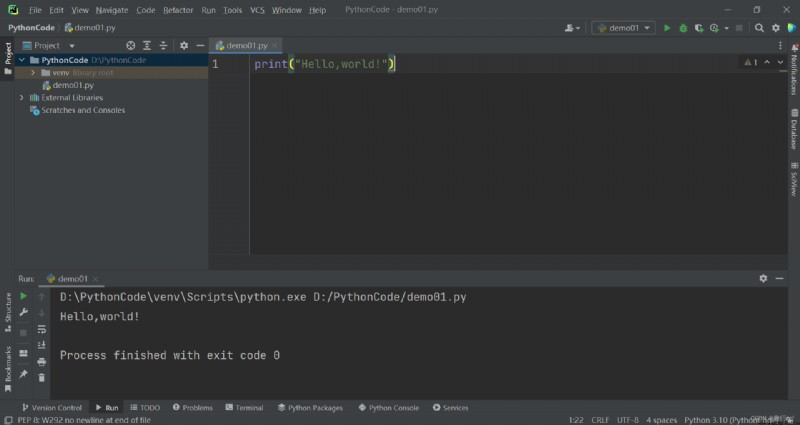
至此,Python的安裝教程全部介紹完畢,歡迎點贊收藏哦~~